錯誤0x80004005是最可怕的窗口相關錯誤之一,可以阻止PC的功能。當您面臨通過特定程序訪問驅動器或共享文件夾的問題時,就會發生此錯誤。
幾件事可能最終導致這個問題,但好處是,我們將列出解決此問題的絕妙方法。
錯誤0x80004005是一個未指定的Windows錯誤,與其他錯誤消息一起出現。此錯誤使您無法訪問虛擬機,共享文件夾和Windows更新。
第2部分。為什麼錯誤代碼0x80004005發生?
您可以假設幾個因素引起了“錯誤代碼0x80004005”問題,下面列出了一些主要原因。
- 如果Windows用戶的帳戶不持有訪問特定文件夾或文件的所有權,則可以面對當前遇到的問題。
- 如果您通過不支持這些文件的程序打開或提取加密的存檔文件,那麼面對“ 0x80004OO5錯誤Windows 10”的問題是顯而易見的。
- 防病毒阻止對文件的訪問也可能導致您要處理的混亂。
- 錯誤的配置可能會創建幾個與Windows相關的問題。
- 如果Windows更新因損壞而破壞,它也可能會造成不必要的問題。
第3部分。如何修復錯誤代碼0x80004005?
方法1。使用Windows更新故障排除器
由於各種原因,您可能會面臨“錯誤代碼0x80004005”問題,但是運行Windows Update故障排除可能有助於解決情況。這是運行Windows故障排除器的方法。
步驟1:導航到開始菜單並啟動設置。
步驟2:打開設置後,您必須導航到“更新和安全性”,然後按“故障排除”按鈕。運行故障排除器,然後重新啟動PC。 PC再次啟動後,您將能夠修復與Windows相關的多個錯誤。
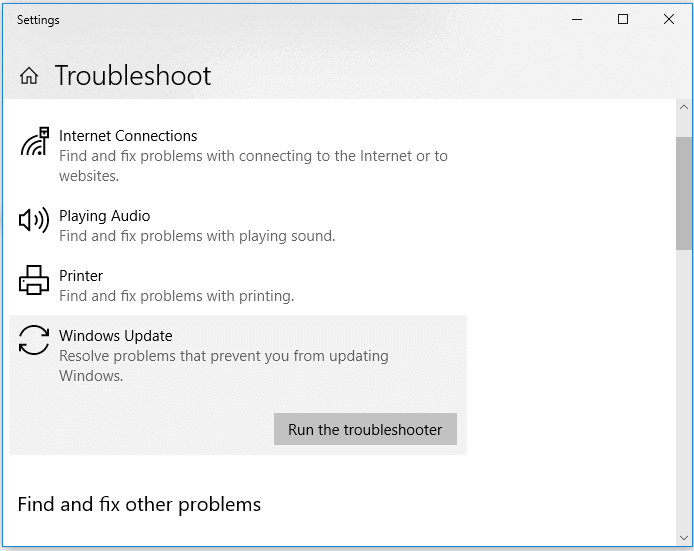
方法2。升級Windows更新
如果您使用過時的Windows版本,則可能會遇到“錯誤0x80004005”問題之類的問題。因此,安裝新的Windows更新對於在PC上解決所有問題非常重要。
步驟1:在開始菜單上搜索它後啟動設置。
步驟2:單擊“更新和安全性”後,點擊Windows更新按鈕。在安裝新更新之前,請點擊“檢查更新”。
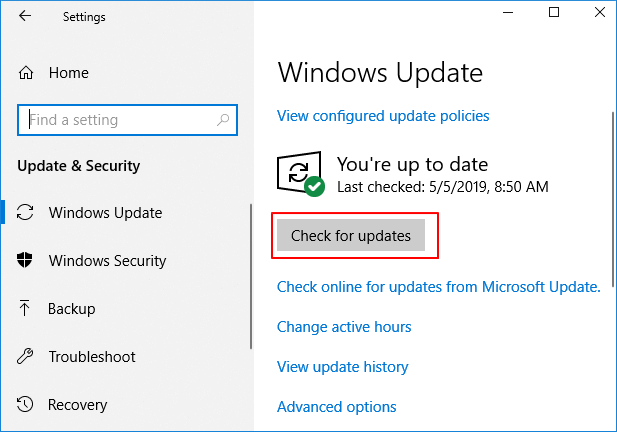
方法3。修復損壞的系統文件
文件註冊表或系統缺陷也可能導致“錯誤0x800004005”之類的問題。修復損壞的系統文件可以幫助您在解決問題的情況下更好。這是修復損壞的系統文件的方法。
步驟1:在搜索框中搜索後啟動CMD命令。接下來,您需要運行CMD作為管理員。
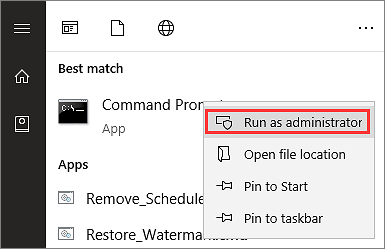
步驟2:在CMD上輸入SFC/Scannow命令,然後點擊Enter按鈕。這樣做將有助於您修復系統文件。
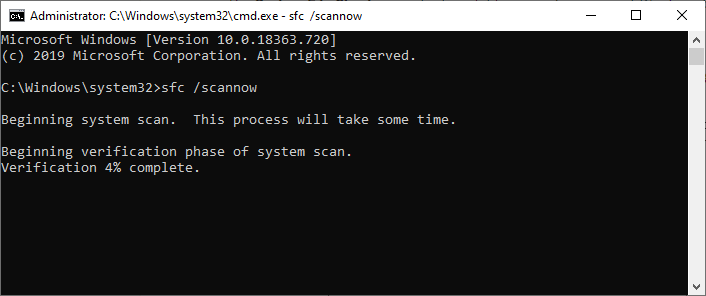
方法4。禁用防病毒軟件
當通過共享文件夾共享數據文件時,最大的障礙可能是防火牆或防病毒軟件。他們可能會阻止您從未知來源共享或複製文件。因此,您可以考慮關閉防病毒軟件以修復0x80004OO5錯誤Windows 10“問題。這是禁用防病毒軟件的方法。
步驟1:導航到搜索結果,然後選擇Windows安全應用程序。
步驟2:導航到病毒和威脅保護。關閉開關實時保護按鈕以禁用防病毒軟件。
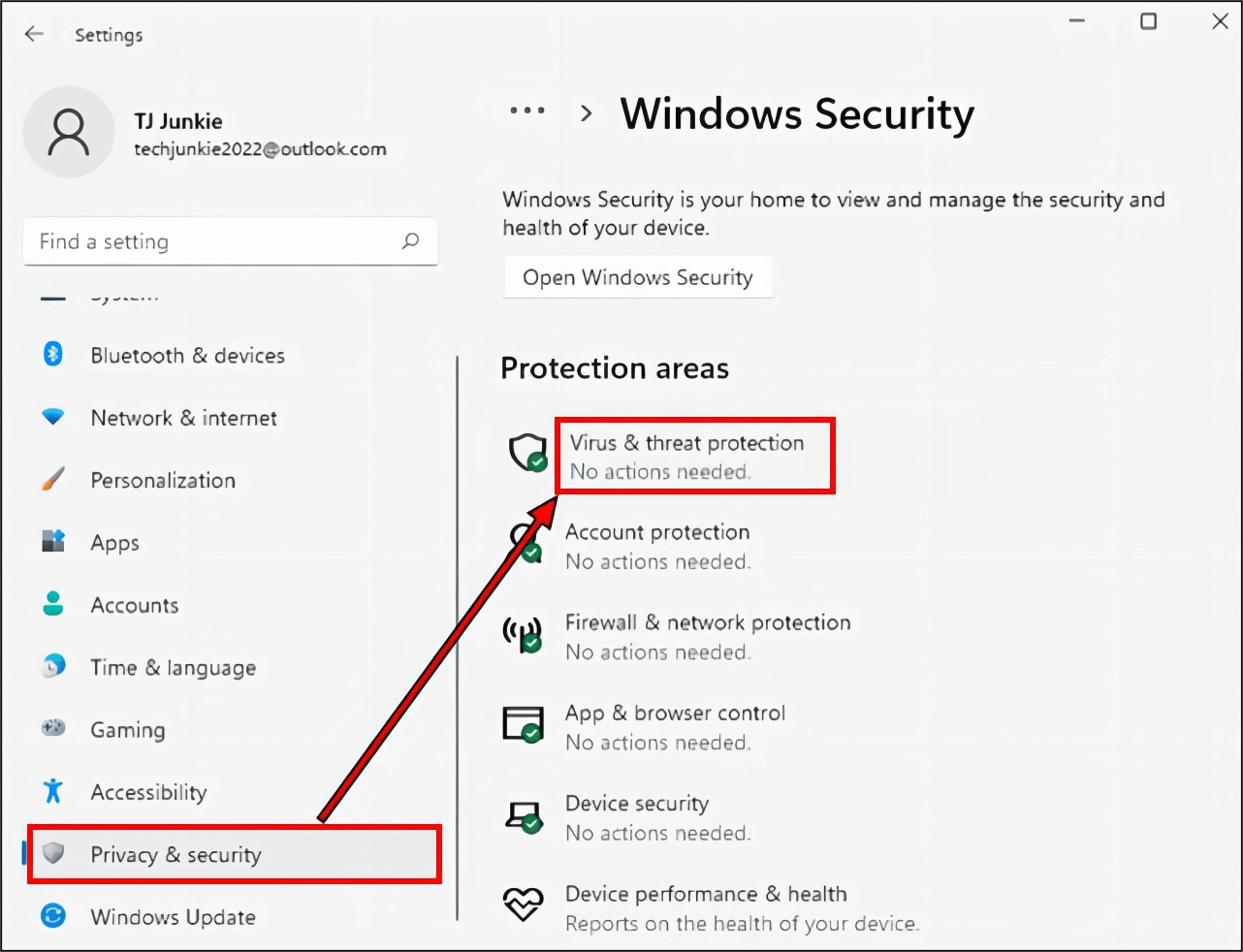
方法5。禁用新郵件通知
Microsoft Outlook的新郵件通知也可能最終導致“錯誤代碼0x80004005”。因此,禁用新郵件通知可以幫助您解決問題。這是禁用新郵件通知的方法。
步驟1:啟動Microsoft Outlook並導航到“文件”按鈕。選擇以前繼續的選項按鈕。
步驟2:點擊Outlook選項,然後取消選中消息到達部分說“”顯示桌面警報”。通過擊中OK圖標來保存設置。
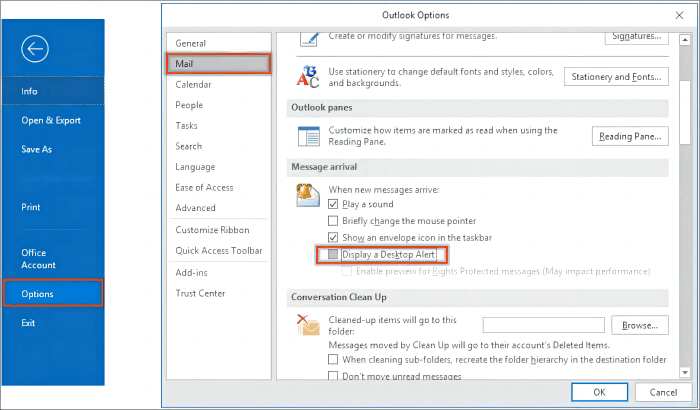
方法6。使用regedit建立LocalAccountToke濾波器策略值
通過創建LocalAccountTokenFilterPolicy可以實現行政股份權利”。當這些權利被禁用時,您可能會遇到“錯誤0x80004005”問題。
步驟1:
按Windows+R鍵啟動運行窗口。導航到運行窗口並輸入Regedit。按下CTRL+Shift+Enter按鈕,繼續前進。接下來,訪問:
hkey_local_machinesoftwaremicrosoftwindowscurrentversionpoliciessystem。
步驟2:
看到WMI控件後,您必須按下它並導航到其屬性。
步驟3:
在介紹“屬性”部分之後,必須在命名localaccounttokenfilterpolicy之前添加“ dword”。
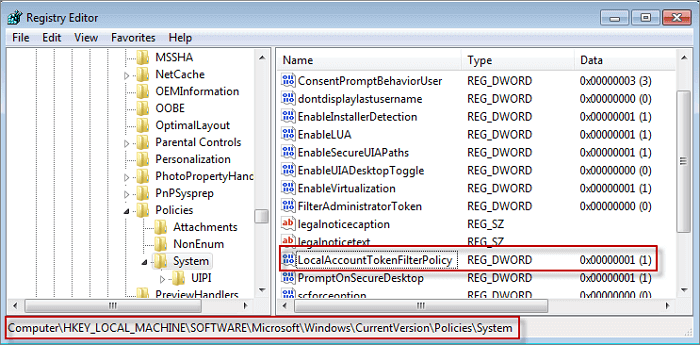
第4部分。如何由於錯誤代碼0x80004005恢復數據?
一些用戶抱怨說,“錯誤0x80004005”問題導致數據丟失,您將需要在那裡的任何人。它是從iPhone,Windows和Mac系統中恢復數據的多合一數據恢復軟件。
引人注目的數據恢復工具使您能夠檢索丟失的數據而不會損害數據質量。除了支持多個存儲設備外,AnyRecover還可以恢復1000多個數據類型。
這是通過AnyRecover恢復丟失的數據的方法。
步驟1:在PC上安裝AnyRecover工具,然後在此後啟動程序。將USB連接到計算機後,選擇“數據恢復”,然後選擇您丟失數據的文件夾。
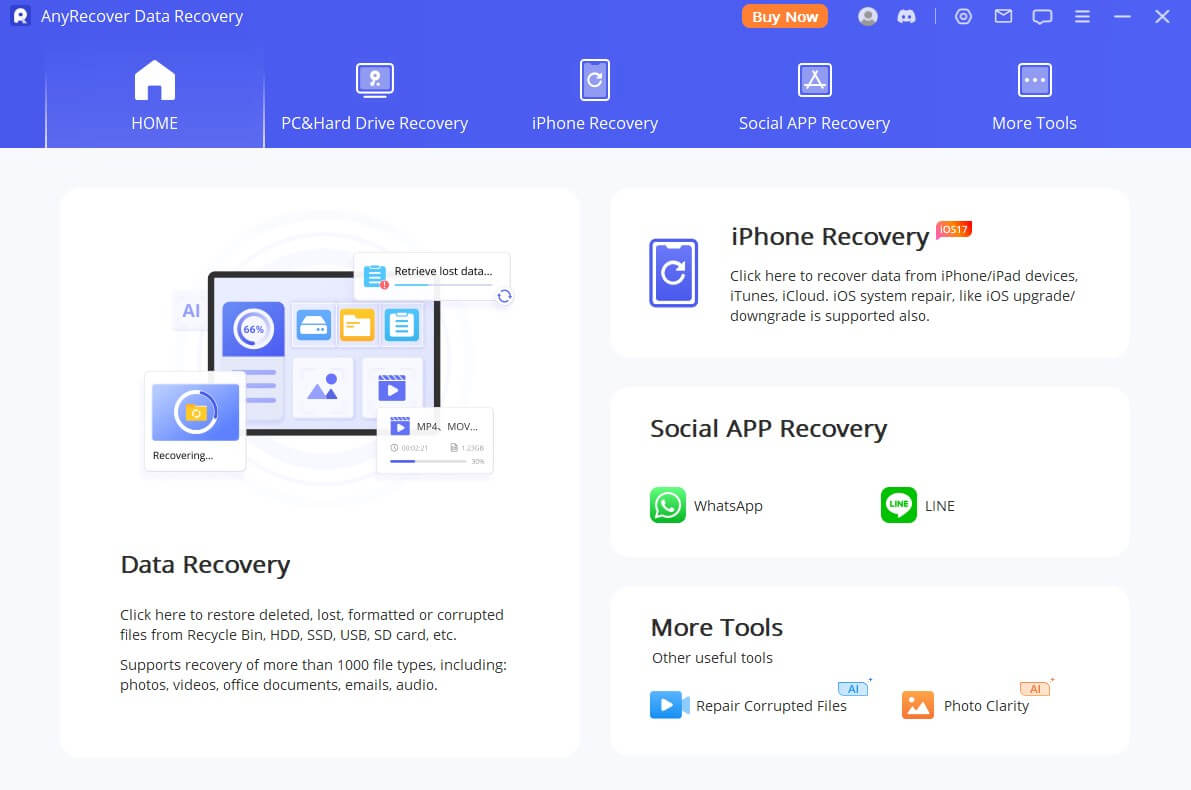
步驟2:現在,您可以啟動丟失的文件的掃描過程。
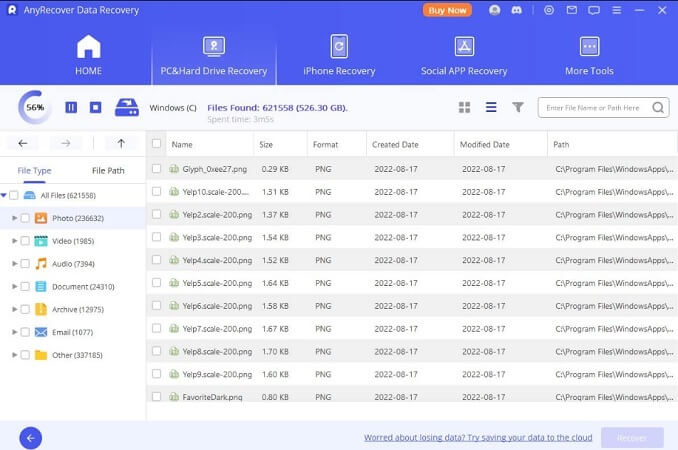
步驟3:查看數據並點擊恢復按鈕以恢復丟失的數據。
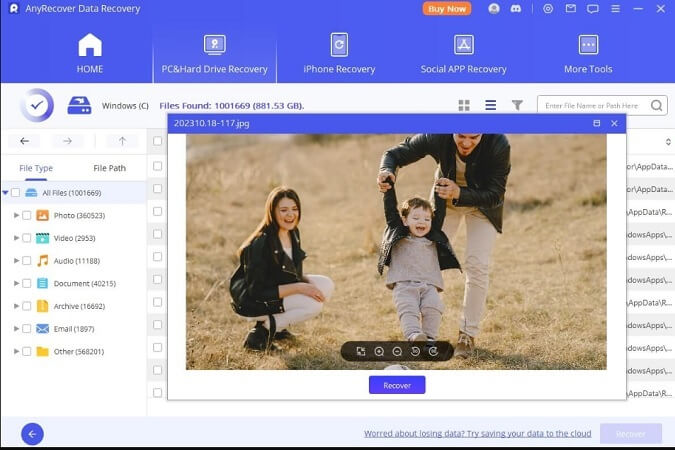
結論
如果您不仰望PC,那麼面對“錯誤0x80004005”之類的問題就會顯而易見。您可以查看這篇文章以解決“錯誤代碼0x80004005”問題,因為我們列出了解決該問題的轟動方法。如果此Windows問題導致數據丟失,我們建議AnyRecover。
它使您可以在一鍵單擊中檢索所有類型的數據,並且您不會抱怨數據的質量。
